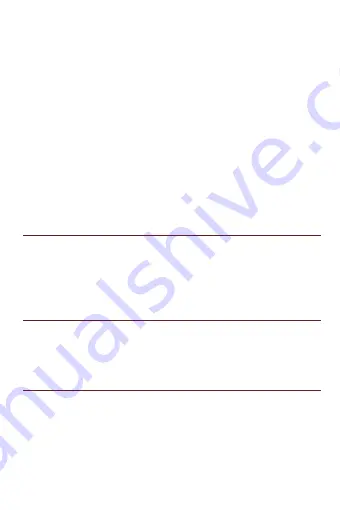
21
Izaberite SIM karticu.
Dotaknite Lock SIM (zaključaj SIM) kako biste koristili PIN.
Označite za aktiviranje, odznačite za deaktiviranje
Unesite trenutni PIN kôd.
Za izmenu PIN kôda, izaberite Change (izmeni) PIN.
Unesite stari PIN kôd.
Unesite novi PIN kôd i potvrdite unos.
Zaključavanja ekrana
Zaključavanje vašeg ekrana možete postaviti tako da je ili u obliku uzorka,
PIN kôda
ili lozinke.
Idite na Settings (podešavanja)> Security (sigurnosne
podešavanja)
Podesite zaključavanja ekrana
Izaberite željenu formu (ni jedna, klizni potez, uzorak, PIN ili
lozinka)
7.10 JEZICI
&
UNOS
U podešavanjima Language & Keyboard (jezici & tastatura) izabirete jezik
kojim ćete pisati tekst na vašem uređaju i za konfigurisanje tastature na
ekranu, uključujući i reči koje ste dodali u rečnik.
7.11 SIGURNOSNA KOPIJA & VRAĆANJE U
POČETNO STAN JE
U podešavanjima privatnosti 'Privacy settings' upravljate svojim ličnim
podacima poput sigurnosne kopije podataka, automatskog vraćanja na
fabrička podešavanja.
7.12RAČUNI
Pomoću računa dodajete, uklanjate i upravljate svojim Google i ostalim
podržanim računima. Ove podešavanja koriste se iza kontrolu kada
primate, šaljete i sinhronizujete podatke aplikacija na njihovim
rasporedima kao i kada se sve aplikacije automatski sinhronizuju sa
korisnikovim podacima.
Summary of Contents for SMART Point X5010
Page 1: ......
Page 2: ......
Page 3: ...HR BIH CG Upute za uporabu SMART PoinW X5010 Pametni telefon ...
Page 32: ......
Page 33: ...SR BIH CG Korisničko uputstvo SMART PoinW X5010 Pametni telefon ...
Page 60: ......
Page 61: ...MAK Упатство за употреба SMART PoinW X5010 Паметни телефони ...
Page 90: ......
Page 91: ...AL Udhëzime për shfrytëzim SMART PoinW X5010 Telefon i menqur ...
Page 124: ......
Page 125: ...EN User manual SMART PoinW X5010 Smartphone ...
Page 153: ...Avenija Većeslava Holjevca 40 poslovni centar Recro 141 brigade 1B ...
Page 154: ......
Page 155: ......
Page 157: ......
Page 158: ......
Page 159: ......
Page 160: ......
Page 161: ......
Page 162: ......
















































